Kai į Outlook įtraukiate el. pašto paskyrą, kompiuteryje saugoma vietinė jūsų informacijos kopija. Ši funkcija leidžia pasiekti anksčiau atsisiųstus arba sinchronizuotus el. laiškus, kalendoriaus informaciją, kontaktus ir užduotis be interneto ryšio.
Tam tikrų tipų paskyros, pvz., POP paskyros, saugo informaciją„Outlook“ duomenų failas (.pst) formatu. Outlook 365" paskyros, "Exchange" paskyros, IMAP paskyros ir Outlook.com paskyros saugo informaciją dalyje Autonominiai Outlook duomenų failai (.ost failai).
„Outlook“ duomenų failas (.pst)
„Outlook“ duomenų failas (.pst) yra jūsų pranešimai ir kiti Outlook elementai ir įrašoma jūsų kompiuteryje. POP paskyros – įprastos paskyros, kurias galite sukurti įtraukdami el. pašto paskyrą iš interneto paslaugų teikėjo (ISP), pvz., "Xfinity" arba "AT&T" arba "Cox", atsisiųskite visus el. laiškus iš savo pašto serverio ir įrašykite juos savo kompiuteryje.
Patarimas: Jei jūsų „Outlook“ duomenų failas (.pst) tampa didelis, gali sulėtėti „OneDrive“ sinchronizavimas ir gali būti rodoma "Apdorojami keitimai" arba "Failas naudojamas". Sužinokite, kaip pašalinti "Outlook" .pst duomenų failą iš "OneDrive".
Pastaba: ankstesnėse Outlook versijose IMAP paskyros taip pat naudojo „Outlook“ duomenų failas (.pst). Programose Outlook 2016 ir "Outlook for „Microsoft 365“ " IMAP paskyros naudoja autonominius "Outlook" duomenų failus (.ost).
Taip pat galite naudoti „Outlook“ duomenų failas (.pst), kad galėtumėte kurti atsargines kopijas arba eksportuoti elementus iš bet kokio tipo el. pašto paskyros. Daugiau informacijos, kaip kurti atsargines el. laiškų, kalendoriaus, kontaktų ir užduočių duomenų kopijas, žr. El. laiškų, kontaktų ir kalendoriaus eksportavimas arba atsarginės kopijos kūrimas į "Outlook" .pst failą. Taip pat galite importuoti el. laiškus, kalendorių, kontaktų ir užduočių duomenis iš kitos „Outlook“ duomenų failas (.pst). Daugiau informacijos apie elementų importavimą žr . El. pašto, kontaktų ir kalendoriaus importavimas iš "Outlook" .pst failo.
Pastaba: negalite importuoti iš autonominio "Outlook" duomenų failo (.ost).
Kadangi šie failai įrašomi jūsų kompiuteryje, pašto serveryje jiems netaikomi pašto dėžutės dydžio apribojimai. Perkeldami elementus į„Outlook“ duomenų failas (.pst) kompiuteryje, galite atlaisvinti saugojimo vietos pašto serverio pašto dėžutėje.
Kai laiškai ar kiti "Outlook" elementai įrašomi „Outlook“ duomenų failas (.pst), elementai pasiekiami tik kompiuteryje, kuriame įrašytas failas.
Autonominis „Outlook“ duomenų failas (.ost)
Daugelis kitų paskyrų tipų, pvz., IMAP paskyros, „Microsoft 365“ paskyros, "Exchange" paskyros ir Outlook.com paskyros, naudoja autonominį "Outlook" duomenų failo (.ost) failą, kad išsaugotų sinchronizuotą pašto dėžutės informacijos kopiją vietiniame kompiuteryje. Kai nutrūksta ryšys su pašto serveriu, pvz., kai naudojate lėktuvą be "Wi-Fi" arba atsijungia interneto ryšys, vis tiek galite pasiekti visus anksčiau atsisiųstus el. laiškus, kalendoriaus duomenis, kontaktus ir užduotis. Galite skaityti ir kurti pranešimus, kurti paskyras ir įtraukti kontaktų. Tačiau jūsų el. laiškai nebus siunčiami ir nauji pranešimai nebus atsisiųsti, kol nebus atkurtas interneto ryšys.
Atkūrus ryšį keitimai automatiškai sinchronizuojami, o serveryje ir kompiuteryje esantys aplankai bei elementai vėl tapatūs.
"Outlook" grupės saugyklos failas (.nst)
Kai pirmą kartą programoje "Outlook" pasiekiate grupę, sukuriamas naujo tipo "Outlook" duomenų failas. Šis failas turi plėtinį .nst ir išsaugo jūsų grupės pokalbių ir kitų vietinių grupių duomenis. Visa ši informacija sinchronizuojama tarp jūsų kompiuterio ir el. pašto serverio, todėl nereikia kurti šio failo atsarginės kopijos arba importuoti jo nustatant "Outlook" naujame kompiuteryje.
Failų vietos
Greičiausias būdas atidaryti aplanką, kuriame įrašyti "Outlook" duomenų failai (.pst ir .ost), yra atlikti šiuos veiksmus:
-
Dalyje Outlook pasirinkite Failas, tada skirtuke Informacija pasirinkite Paskyros parametrai > Paskyros parametrai.
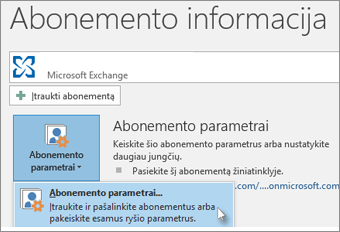
-
Pasirinkite skirtuką Duomenų failai , pasirinkite įrašą lentelėje, tada pasirinkite Atidaryti aplanko vietą.
"Outlook" duomenų failai (.pst) paprastai įrašomi jūsų kompiuteryje aplanke Dokumentai\"Outlook" failai .
Patarimas: Jei jūsų „Outlook“ duomenų failas (.pst) tampa didelis, gali sulėtėti „OneDrive“ sinchronizavimas ir gali būti rodoma "Apdorojami keitimai" arba "Failas naudojamas". Sužinokite, kaip pašalinti "Outlook" .pst duomenų failą iš "OneDrive".
Autonominis „Outlook“ duomenų failas (.ost) taip pat įrašomas į diską: \Users\user\AppData\Local\Microsoft\Outlook. Dauguma duomenų lieka serveryje, tačiau vietoje išsaugotiems elementams turėtų būti sukurta atsarginė kopija. Pavyzdžiui, aplankams Kalendorius, Kontaktai, Užduotys ir visiems kitiems, pažymėtiems Tik vietiniai.
Patarimas: Informacijos apie „Windows“ paslėptus aplankus ieškokite „Windows“ žinyne ir palaikymo centre.
Susijusios temos
"Outlook" duomenų failo (.pst) kūrimas informacijai
įrašytiEl. laiškų, kontaktų ir kalendoriaus importavimas iš "Outlook" .pst failo
"Outlook" duomenų failų (.pst ir .ost) taisymas











